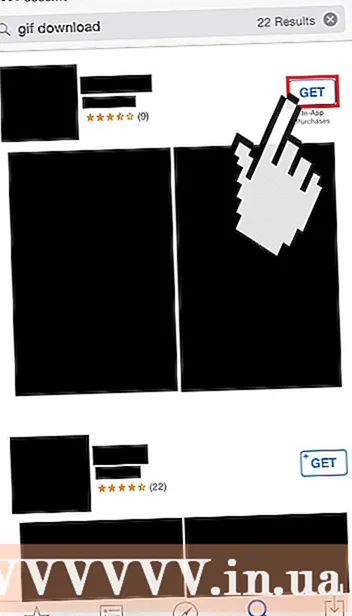May -Akda:
Louise Ward
Petsa Ng Paglikha:
5 Pebrero 2021
I -Update Ang Petsa:
1 Hulyo 2024

Nilalaman
Upang i-play ang mga MP4 file sa iyong computer, dapat mayroon kang isang media player. Kung gumagamit ka ng Windows 12 o mas bago, ang Windows Media Player ay maglalaro ng MP4 video, ngunit kung mayroon kang Windows 11 o mas mababa (kasama ang Windows 8.1 at 10) kung gayon kailangan mong mag-download ng isang codec o isang third-party media player. tatlo tulad ng VLC o QuickTime.
Mga hakbang
Bahagi 1 ng 2: Gamitin ang default na media player
Hanapin ang video. Maaari kang mag-download ng mga Mp4 file mula sa kagalang-galang na mga site, kopyahin ang mga ito mula sa isang USB drive o buksan lamang ang mga ito sa hard drive ng iyong computer. Mahalagang malaman ang filename pati na rin kung saan ito nai-save. I-click ang "File", i-click ang "Buksan", at piliin ang MP4 file mula sa file browser na File Browser.

I-double click ang file. Matapos hanapin ang video sa operating system, i-double click ang icon upang buksan ang MP4 file. Kapag nag-double click ka sa isang video, sisimulan at i-play ng default na media player ang video.- Kadalasan ang video ay magbubukas sa Windows Media Player. Lahat ng mga computer sa Windows ay naka-built in ang program na ito. Ang mga computer na nagpapatakbo ng Windows 11 o sa ibaba ay hindi makakabukas ng mga MP4 file nang walang naka-install na mga third-party na codec o decoder.

Mag-install ng decoder o codec. Inirekomenda ng Microsoft ang DirectShow - isang decoder na katugma sa pamantayan ng MPEG-4. Maaari mo ring i-download ang codec sa http://www.microsoft.com/windows/windowsmedia/forpros/format/codecdownload.aspx.
Mag-right click sa icon ng video. Sa Windows, sa halip na pag-double click sa isang MP4 file, maaari mong i-right click ang MP4 file upang piliin ang media player na nais mong gamitin. Lilitaw ang isang drop-down na menu.

I-click ang "Buksan Gamit". Mula sa drop-down na menu, magbubukas ang isa pang submenu na may isang listahan ng mga video player. Karaniwan, kasama sa listahang ito ang "Windows Media Player" at iba pang mga third-party media player na na-install.
Mag-click sa Windows Media Player. Kung nag-download ka ng isang codec o decoder, magbubukas ang MP4 video sa isang window. anunsyo
Bahagi 2 ng 2: Pag-download ng mga manlalaro ng media ng third-party
Mag-download ng mga pag-broadcast ng media mula sa kagalang-galang na mga site. Ang pag-install ng higit pang video player ay magiging mas maginhawa at komportable para sa iyo sa halip na mag-install ng codec o decoder. Ang pinakatanyag na mga manlalaro ng third-party na media ay ang VLC at XBMC. Tiyaking naaalala mo ang lokasyon ng pag-download ng file ng pag-install.
- Mahusay pa ring gamitin ang media player na kasama ng operating system; gayunpaman, dahil malaya silang isinama sa operating system, ang mga programang ito ay hindi maaaring i-play ang lahat ng mga format ng file nang mahusay.
- Magagamit ang libre at bayad na software. Ang VLC Media Player at Media Player Classic ang pinakamahusay na libre, malawak na ginagamit na mga manlalaro ng media at sinusuportahan ang halos lahat ng mga format ng video / audio file.
Pumunta sa "Properties". Upang baguhin ang default media player, pumunta sa "Properties", piliin ang tab na "Pangkalahatan", i-click ang "Baguhin", piliin ang media player na gusto mo, pagkatapos ay i-click ang "OK. "
Mag-right click upang piliin ang media player. Sa Windows, sa halip na pag-double click sa isang MP4 file, maaari mong i-right click ang MP4 file upang piliin ang media player na nais mong gamitin. Lilitaw ang isang drop-down na menu.
I-click ang "Buksan Gamit.’ Mula sa drop-down na menu, magbubukas ang isa pang submenu na may isang listahan ng mga video player. Karaniwan, kasama sa listahang ito ang "Windows Media Player" at iba pang mga third-party media player na na-install. Mag-click sa media player na gusto mo, at magbubukas ang iyong MP4 file
Gumamit ng pag-edit ng software upang i-play ang mga MP4 file. Ang mga mas advanced na gumagamit ay maaaring gumamit ng software ng pag-edit tulad ng Camtasia upang mag-edit ng video o audio. Maaaring gumamit ang mga propesyonal na DJ ng autoplay software tulad ng Virtual DJ Pro upang mai-load ang isang playlist ng maraming mga video at i-play ito ng software ng isa-isa. anunsyo
Payo
- Kailangan mong tiyakin na ang file ay may extension .mp4.
- Sa isang computer sa Mac, ang default na manlalaro ay ang QuickTime Player. Maaari mo ring i-download ang VLC Player para sa OS X sa iyong Mac computer.
- Pumili ng isang media player na ang CPU ay kailangang magproseso ng mas kaunting data upang maayos ang pagtakbo ng video.
Babala
- Karaniwan ay hindi sinusuportahan ng Windows Media Player ang pamantayan 00:05:30.
- Ang pag-install ng karagdagang media player ay hindi wasto at potensyal na nakakasama sa computer. Ang ilang mga programa ay naglalaman ng malware at maaaring magnakaw ng impormasyon.